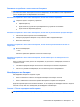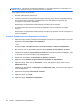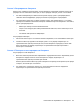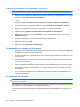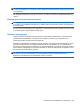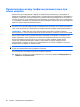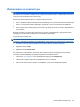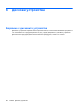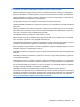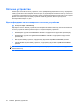Notebook PC User Guide - Windows 7
Стъпка 5: Разрешаване на хибернация и заспиване
ВНИМАНИЕ: Ако не разрешите отново хибернация след калибриране, батерията може да се
разреди напълно и да изгубите информация, ако компютърът стигне критично ниво на батерията.
1. Щракнете върху иконата на индикатора на батерията в областта за уведомяване и след това
щракнете върху Още опции за консумацията.
– или –
Изберете Старт > Контролен панел > Система и защита > Опции за захранването.
2. Под текущия план за захранване щракнете върху Промяна на настройките за плана.
3. Въведете предварително записаните
настройки в колоната "На батерия".
4. Щракнете върху Промяна на допълнителни настройки на захранването.
5. Щракнете върху знака плюс до Заспиване, а след това щракнете върху знака плюс до
Хибернация след.
6. Въведете предварително записаната настройка за "На батерия".
7. Щракнете върху бутона OK.
8. Щракнете върху Записване на промените.
Съхраняване на заряда на батерията
●
Изберете план за захранване за икономия на енергия чрез опциите за захранване в Система
и защита в "Контролен панел" на Windows.
●
Изключете безжичните и мрежовите връзки и затворете приложенията за модем, когато не
ги използвате.
●
Изключете външните устройства, които не са включени в източник на външно захранване,
когато не ги използвате.
●
Спрете, забранете или извадете всички външни мултимедийни карти, които не използвате.
●
Използвайте клавишите за действие f2 и f3 за регулиране яркостта на екрана, ако това е
необходимо.
●
Ако сте приключили работата си, инициирайте режим на заспиване или хибернация, или
изключете компютъра.
Съхранение на батерия
ВНИМАНИЕ: За да предотвратите повреда на батерия, не я излагайте на високи температури
продължително време.
Ако компютърът няма да се използва и ще бъде изключен от външното захранване за повече от
две седмици, извадете батерията и я съхранявайте отделно.
За да удължите заряда на оставена на съхранение батерия, съхранявайте я на хладно и сухо
място.
64 Глава 5 Управление на захранването